vFXT 클러스터에 액세스
클러스터 설정을 조정하고 클러스터를 모니터링하려면 Avere 제어판을 사용합니다. Avere 제어판은 클러스터에 대한 브라우저 기반의 그래픽 인터페이스입니다.
vFXT 클러스터는 프라이빗 가상 네트워크 내에 있으므로 SSH 터널을 만들거나 다른 방법을 사용하여 클러스터의 관리 IP 주소에 연결해야 합니다.
다음과 같은 두 가지 기본 단계가 있습니다.
- 워크스테이션과 프라이빗 가상 네트워크 간의 연결 만들기
- 웹 브라우저에서 클러스터의 제어판 로드
참고 항목
이 문서에서는 클러스터 컨트롤러 또는 클러스터의 가상 네트워크 내부에 있는 다른 VM에 공용 IP 주소를 설정했다고 가정합니다. 이 문서에서는 호스트로 해당 VM을 사용하여 클러스터에 액세스하는 방법을 설명합니다. 가상 네트워크 액세스에 VPN 또는 ExpressRoute를 사용하는 경우 Avere 제어판에 연결은 건너뜁니다.
연결하기 전에 클러스터 컨트롤러를 만들 때 사용한 SSH 퍼블릭/프라이빗 키 쌍이 로컬 머신에 설치되어 있는지 확인합니다. 도움이 필요한 경우 Windows 또는 Linux용 SSH 키 설명서를 참조하세요. 퍼블릭 키 대신 암호를 사용한 경우에는 연결 시 암호를 입력하라는 프롬프트가 표시됩니다.
SSH 터널 만들기
Linux 기반 또는 Windows 10 클라이언트 시스템의 명령줄에서 SSH 터널을 만들 수 있습니다.
SSH 터널링 명령은 다음 형식으로 사용합니다.
ssh -L local_port:cluster_mgmt_ip:443 controller_username@controller_public_IP
이 명령은 클러스터 컨트롤러의 IP 주소를 통해 클러스터의 관리 IP 주소에 연결합니다.
예시:
ssh -L 8443:10.0.0.5:443 azureuser@203.0.113.51
SSH 공개 키를 사용하여 클러스터를 만들고 일치하는 키가 클라이언트 시스템에 설치된 경우 인증이 자동으로 수행됩니다. 암호를 사용한 경우에는 시스템에 암호를 입력하라는 메시지가 표시됩니다.
브라우저에서 Avere 제어판에 연결
이 단계에서는 웹 브라우저를 사용하여 vFXT 클러스터의 구성 유틸리티에 연결합니다.
SSH 터널 연결의 경우 웹 브라우저를 열고
https://127.0.0.1:8443으로 이동합니다.터널을 만들었을 때 클러스터 IP 주소에 연결했으므로 브라우저에서 localhost IP 주소를 사용해야 합니다. 8443 이외의 로컬 포트를 사용한 경우 포트 번호를 대신 사용합니다.
VPN 또는 ExpressRoute를 사용하여 클러스터에 도달하는 경우 브라우저에서 클러스터 관리 IP 주소로 이동합니다. 예:
https://203.0.113.51
브라우저에 따라 고급을 클릭하고 페이지로 계속 진행하는 것이 안전한지 확인해야 할 수 있습니다.
클러스터를 만들 때 입력한 admin 사용자 이름과 관리 암호를 입력합니다.
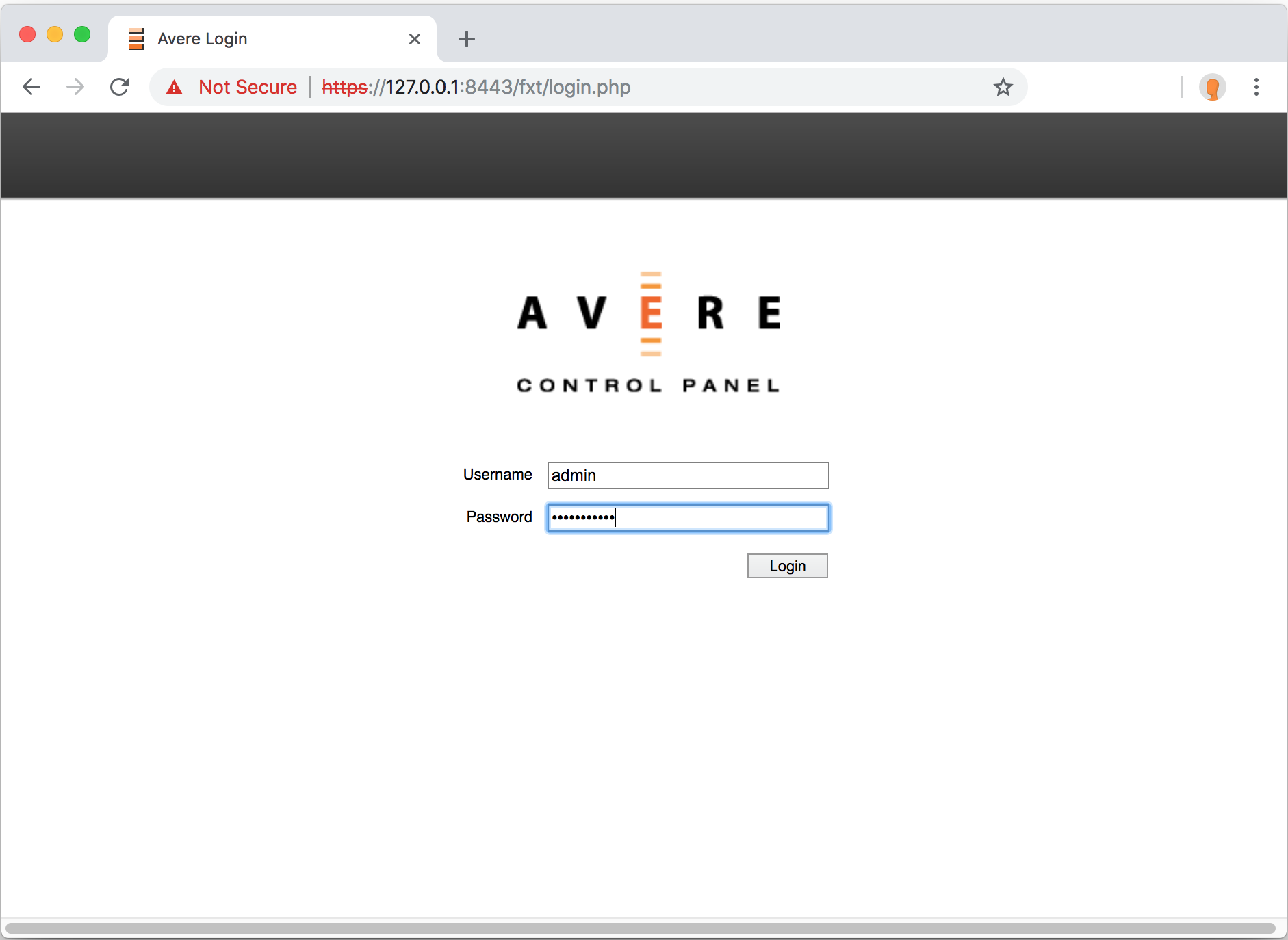
로그인을 클릭하거나 키보드에서 Enter 키를 누릅니다.
다음 단계
클러스터의 제어판에 로그인한 후 지원을 사용하도록 설정합니다.